Clonezilla 的即时 再生龙(换硬碟_搬系统_非对拷)
Clonezilla 的即时 再生龙(换硬碟_搬系统_非对拷)
------------------
Clonezilla的活再生龙是什么? 请详见官网或卡国搜寻再生龙Clonezilla
关于单碟备份及还原的基本细节这里不再重复,所以贴出旧文香港公共图书馆-再生龙官网:http://drbl.nchc.org.tw/clonezilla/
<单碟备份与还原篇>
<桌机硬碟对拷篇>
<笔记型硬碟对拷篇>
------------------
20091010系统备份档异碟还原作业
如此可符合上述需求,特别的是所使用的备份档是旧硬碟的喔!
非常重要的必备条件:
同一部主机(废话)......
在旧硬碟里已经有制作好的系统备份档
新旧碟间必须符合小硬碟到大硬碟的原则(新硬碟容量大于旧硬碟)
还原作业的环境设备要相同SDA2(FAT32)→SDA1(NTFS)
不指定开机磁区及不套用来源分割表!
-----------------------------------
旧硬碟WD80GB
HDA1 - H - 26.9 GB-NTFS(VISTA系统)
hda2的盘- I - 25.9 GB-FAT32(VISTAIMG)
里是hda5 - J -13.5 GB-NTFS(BT2)
HDA6 - K -13.6 GB-NTFS(BT1)
新硬碟WD160GB 预先分割 (磁碟区标签暂不命名,等完工后再去处理)
SDA1 - G - 43.1 GB-NTFS
SDA2 - H - 43.0 GB-FAT32
SDA3 - I - 32.3 GB-NTFS
是sda5 - J - 20.8 GB-NTFS
SDA6 - K -20.9 GB-NTFS
----------------------------------- 以下开始看图
先规划分割新硬碟这里使用的个人工具碟是4G旧随身碟Ubuntu的904_ext4(旧的随身碟装上这系统真的很实用)
当然你也可以用旧系统开机来分割新硬碟。

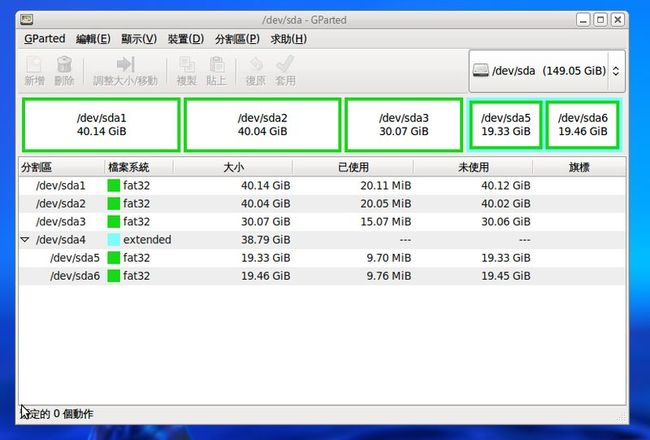

备用图
http://www.pict.com/view/1741197/800/1
http://www.pict.com/view/1741200/800/2
http://www.pict.com/view/1741212/0/3
使用旧硬碟开机检查并复制旧硬碟中的备份档到新硬碟相对位置

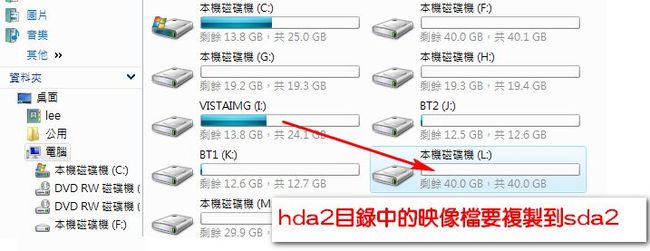
备用图
http://www.pict.com/view/1741227/800/4
http://www.pict.com/view/1741244/0/5
http://www.pict.com/view/1741246/800/6
----------------------------------- 接下来单独让新硬碟开始还原备份档作业
20091010还原作业再生龙Clonezilla-LIVE-1.2.2-31
放入光碟,重新启动,开机键盘按F12选择光碟开机或DEL或F2设置BIOS光碟开机(视主机板BIOS)
再生龙Clonezilla的彩色图形开机选单中用预设选项即可(默认设置,VGA 800×600)
tw.UTF-8中国传统正体中文-台湾
不要修改键盘对应输入
Start_Clonezilla使用再生龙输入
设备的图像使用印象档处理整颗硬碟或部份分割区输入(一般状况都用第一个选项,硬碟对拷才会用到第二个选项)输入
local_dev使用本机的分割区(如硬碟,随身碟)进入再输入
选择挂载目录(映像档来源位置)输入
/所挂载装置的根目录(最上层目录)输入
承上请检视确认挂载分割区表单资讯(利用该分割容量做确认)输入
专家专家模式:自行选择进阶参数输入
restoreparts还原印象档到本机分割区输入
确认印象挡名例:2009-08-10-19-IMG 2009-08-10_19:57_sda1输入
确认被覆盖磁区(复盖该分割区)输入
进阶参数标记
-G自动用户端重新安装GRUB开机管理程式(找到grub的设定挡才会执行)
E1汽车如果NTFS开机分割区存在,自动调整档案系统CHS值
-E2用户端执行行的通时强迫使用EDD的硬碟CHS值(用于非GRUB开机管理程式)
-C用户端电脑在开始复制前会再次确认是否要执行
-T的用户端电脑不再复原MBR(母校引导记录)小弟大胆添上这参数避开分割表的问题,打算用Vista的光碟处理开机的部份。
-R在用户端调整档案系统符合分割区大小*(印象挡放到大于原来分割区才用上)
-6300320复制介于MBR与第一个分割区中的隐藏资料
进入
-ķ不在用户端电脑硬碟再产生分割区输入
用户端复制完毕后的动作-P重新启动输入
输入y输入y回车(为求慎重,设计上特别询问两遍)
.....等待自动退出光碟取出
输入(自动重新启动)
-----------------------------------
接下来!当然无法启动当前的作业系统请重新开机,放入Vista的光碟,设置BIOS光碟开机下列两种方式意思相同,就看光碟开机有无自动侦测到问题。
A.光碟开机后\下一步\修复您的电脑(R)\下一步\启动修复\自动重新启动
B.光碟开机后\下一步\修复您的电脑(R)\对话窗_修复并重新启动\自动重新启动

备用图
http://www.pict.com/view/1741255/800/7
使用旧硬碟开机检查
备用图
http://www.pict.com/view/1741256/800/8
格式化新碟系统,再证明一次绝非走运成功还原
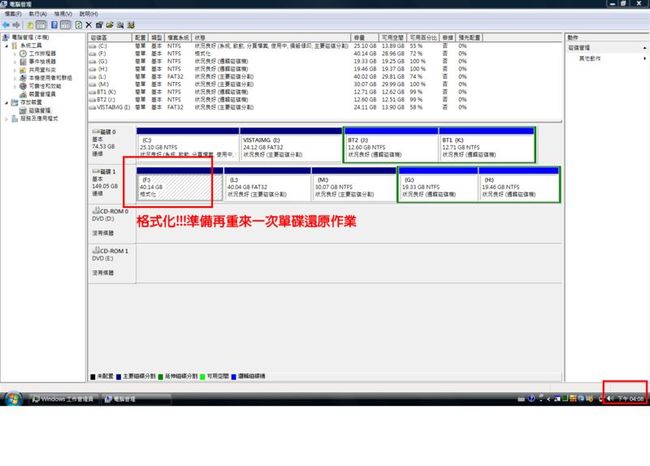

备用图
http://www.pict.com/view/1741278/800/9
http://www.pict.com/view/1741280/800/10
一堆图看起来复杂,但做起来可是非常迅速(再生龙)且有成就感的^ ^
直接对拷与本篇的异碟还原各有巧妙,端看你的目的而选择做法。
另外再自问一题,为何不使用再生龙分割区对分割区拷贝选项!
Entropy作者:张敬上:目前这颗RPM7200新硬碟搭配再生龙的系统备份档操作时间备份档11.2GB /备份时间6分30秒-还原时间6分0秒再生龙Clonezilla现场1.2.2-16
备份档11.7GB /备份时间7分0秒-还原时间未测(偷懒)再生龙Clonezilla现场1.2.2-16
备份档12.4GB /备份时间7分30秒-还原时间6分30秒再生龙Clonezilla现场1.2.2-31
再生龙靠得住!
打完收工!若有错误还请的先进性,多多包涵并指教。
-------------------------------------------------- ------------------------------
所以有必要改变一下!这是第一个x1达成:!
做法:
住压缩参数比较快)
这个未使用空间就连同其他分割区销除重新划分符合自己需求的配置。
到这一步已经实现了第二项目标!
方式1
命令提示字元
1 DISKPART
表2列出磁盘
3选择磁盘0
清单4分区(依照显示,隐藏磁区为分区1)
5选择分区1
6删除分区覆盖
方式2
直接用Ubuntu Linux操作系统开机对笔记型硬碟第一个分割区格式化为FAT32
重新开机后会见到第一个分割区虽然是FAT32但还是隐藏的磁区!不用在意!
再生龙压缩参数请使用-Z1
成果:
旧的配置
SDA1 - 8.3GB - NTFS(EISA)(宏基还原功能隐藏区)
SDA2 - 56.0GB NTFS(Vista的系统)
是sda5 - 34.2GB NTFS(资料)
SDA6 - 21.5GB VFAT(系统映像档存放)
新的配置
SDA1 - 8.3GB - VFAT(EISA)(Clonezilla的现场使用GZIP压缩法,存放自订的系统映像档)
SDA2 - 43.5GB NTFS(Vista的系统)
SDA3 - 38.1GB NTFS(第一资料区)
sda4是 - 30.1GB NTFS(第二资料区[大型档案])
总结:
将系统分割区缩小到合理容量!多出来的容量与其它分区重新划分。
Linux的开机进行格式化工作就不用解除了。
打完收工!给点鼓励好呗!
------------------
Clonezilla的活再生龙是什么? 请详见官网或卡国搜寻再生龙Clonezilla
关于单碟备份及还原的基本细节这里不再重复,所以贴出旧文香港公共图书馆-再生龙官网:http://drbl.nchc.org.tw/clonezilla/
<单碟备份与还原篇>
<桌机硬碟对拷篇>
<笔记型硬碟对拷篇>
------------------
20091010系统备份档异碟还原作业
如此可符合上述需求,特别的是所使用的备份档是旧硬碟的喔!
非常重要的必备条件:
同一部主机(废话)......
在旧硬碟里已经有制作好的系统备份档
新旧碟间必须符合小硬碟到大硬碟的原则(新硬碟容量大于旧硬碟)
还原作业的环境设备要相同SDA2(FAT32)→SDA1(NTFS)
不指定开机磁区及不套用来源分割表!
-----------------------------------
旧硬碟WD80GB
HDA1 - H - 26.9 GB-NTFS(VISTA系统)
hda2的盘- I - 25.9 GB-FAT32(VISTAIMG)
里是hda5 - J -13.5 GB-NTFS(BT2)
HDA6 - K -13.6 GB-NTFS(BT1)
新硬碟WD160GB 预先分割 (磁碟区标签暂不命名,等完工后再去处理)
SDA1 - G - 43.1 GB-NTFS
SDA2 - H - 43.0 GB-FAT32
SDA3 - I - 32.3 GB-NTFS
是sda5 - J - 20.8 GB-NTFS
SDA6 - K -20.9 GB-NTFS
----------------------------------- 以下开始看图
先规划分割新硬碟这里使用的个人工具碟是4G旧随身碟Ubuntu的904_ext4(旧的随身碟装上这系统真的很实用)
当然你也可以用旧系统开机来分割新硬碟。

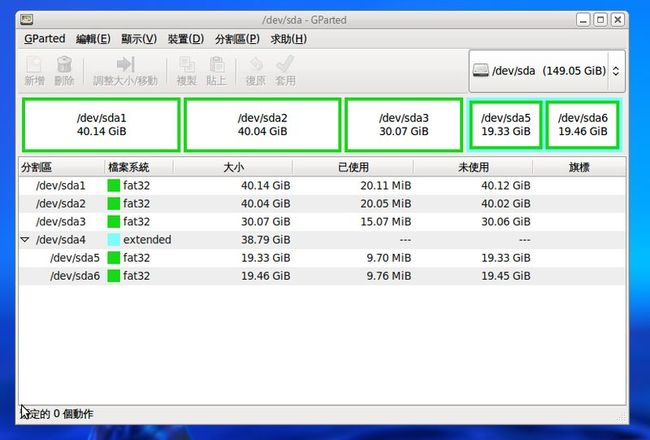

备用图
http://www.pict.com/view/1741197/800/1
http://www.pict.com/view/1741200/800/2
http://www.pict.com/view/1741212/0/3
使用旧硬碟开机检查并复制旧硬碟中的备份档到新硬碟相对位置

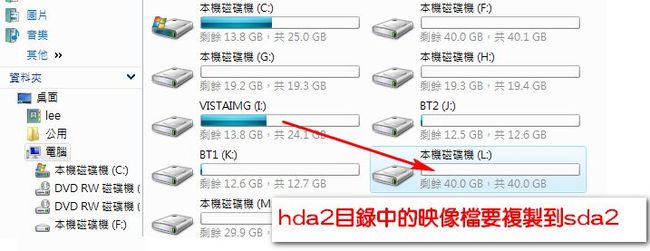
备用图
http://www.pict.com/view/1741227/800/4
http://www.pict.com/view/1741244/0/5
http://www.pict.com/view/1741246/800/6
----------------------------------- 接下来单独让新硬碟开始还原备份档作业
20091010还原作业再生龙Clonezilla-LIVE-1.2.2-31
放入光碟,重新启动,开机键盘按F12选择光碟开机或DEL或F2设置BIOS光碟开机(视主机板BIOS)
再生龙Clonezilla的彩色图形开机选单中用预设选项即可(默认设置,VGA 800×600)
tw.UTF-8中国传统正体中文-台湾
不要修改键盘对应输入
Start_Clonezilla使用再生龙输入
设备的图像使用印象档处理整颗硬碟或部份分割区输入(一般状况都用第一个选项,硬碟对拷才会用到第二个选项)输入
local_dev使用本机的分割区(如硬碟,随身碟)进入再输入
选择挂载目录(映像档来源位置)输入
/所挂载装置的根目录(最上层目录)输入
承上请检视确认挂载分割区表单资讯(利用该分割容量做确认)输入
专家专家模式:自行选择进阶参数输入
restoreparts还原印象档到本机分割区输入
确认印象挡名例:2009-08-10-19-IMG 2009-08-10_19:57_sda1输入
确认被覆盖磁区(复盖该分割区)输入
进阶参数标记
-G自动用户端重新安装GRUB开机管理程式(找到grub的设定挡才会执行)
E1汽车如果NTFS开机分割区存在,自动调整档案系统CHS值
-E2用户端执行行的通时强迫使用EDD的硬碟CHS值(用于非GRUB开机管理程式)
-C用户端电脑在开始复制前会再次确认是否要执行
-T的用户端电脑不再复原MBR(母校引导记录)小弟大胆添上这参数避开分割表的问题,打算用Vista的光碟处理开机的部份。
-R在用户端调整档案系统符合分割区大小*(印象挡放到大于原来分割区才用上)
-6300320复制介于MBR与第一个分割区中的隐藏资料
进入
-ķ不在用户端电脑硬碟再产生分割区输入
用户端复制完毕后的动作-P重新启动输入
输入y输入y回车(为求慎重,设计上特别询问两遍)
.....等待自动退出光碟取出
输入(自动重新启动)
-----------------------------------
接下来!当然无法启动当前的作业系统请重新开机,放入Vista的光碟,设置BIOS光碟开机下列两种方式意思相同,就看光碟开机有无自动侦测到问题。
A.光碟开机后\下一步\修复您的电脑(R)\下一步\启动修复\自动重新启动
B.光碟开机后\下一步\修复您的电脑(R)\对话窗_修复并重新启动\自动重新启动

备用图
http://www.pict.com/view/1741255/800/7
使用旧硬碟开机检查
备用图
http://www.pict.com/view/1741256/800/8
格式化新碟系统,再证明一次绝非走运成功还原
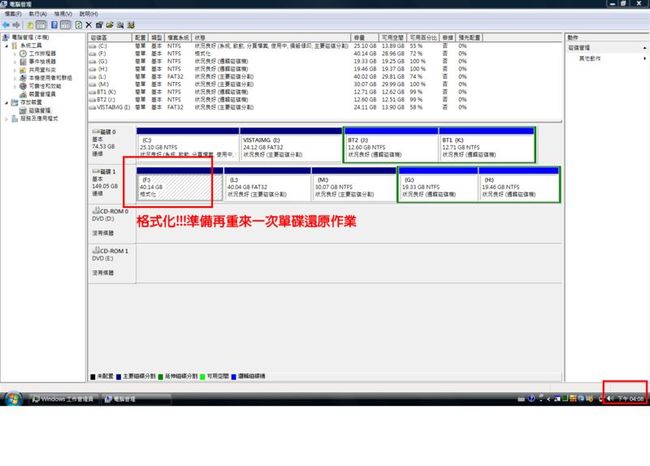

备用图
http://www.pict.com/view/1741278/800/9
http://www.pict.com/view/1741280/800/10
一堆图看起来复杂,但做起来可是非常迅速(再生龙)且有成就感的^ ^
直接对拷与本篇的异碟还原各有巧妙,端看你的目的而选择做法。
另外再自问一题,为何不使用再生龙分割区对分割区拷贝选项!
Entropy作者:张敬上:目前这颗RPM7200新硬碟搭配再生龙的系统备份档操作时间备份档11.2GB /备份时间6分30秒-还原时间6分0秒再生龙Clonezilla现场1.2.2-16
备份档11.7GB /备份时间7分0秒-还原时间未测(偷懒)再生龙Clonezilla现场1.2.2-16
备份档12.4GB /备份时间7分30秒-还原时间6分30秒再生龙Clonezilla现场1.2.2-31
再生龙靠得住!
打完收工!若有错误还请的先进性,多多包涵并指教。
-------------------------------------------------- ------------------------------
所以有必要改变一下!这是第一个x1达成:!
做法:
住压缩参数比较快)
这个未使用空间就连同其他分割区销除重新划分符合自己需求的配置。
到这一步已经实现了第二项目标!
方式1
命令提示字元
1 DISKPART
表2列出磁盘
3选择磁盘0
清单4分区(依照显示,隐藏磁区为分区1)
5选择分区1
6删除分区覆盖
方式2
直接用Ubuntu Linux操作系统开机对笔记型硬碟第一个分割区格式化为FAT32
重新开机后会见到第一个分割区虽然是FAT32但还是隐藏的磁区!不用在意!
再生龙压缩参数请使用-Z1
成果:
旧的配置
SDA1 - 8.3GB - NTFS(EISA)(宏基还原功能隐藏区)
SDA2 - 56.0GB NTFS(Vista的系统)
是sda5 - 34.2GB NTFS(资料)
SDA6 - 21.5GB VFAT(系统映像档存放)
新的配置
SDA1 - 8.3GB - VFAT(EISA)(Clonezilla的现场使用GZIP压缩法,存放自订的系统映像档)
SDA2 - 43.5GB NTFS(Vista的系统)
SDA3 - 38.1GB NTFS(第一资料区)
sda4是 - 30.1GB NTFS(第二资料区[大型档案])
总结:
将系统分割区缩小到合理容量!多出来的容量与其它分区重新划分。
Linux的开机进行格式化工作就不用解除了。
打完收工!给点鼓励好呗!